TestLodge - Copier des cas de test
Vous pouvez copier les cas de test dans une autre suite de tests dans le même projet ou dans plusieurs projets. La suite de tests peut également être copiée dans un nouveau projet.
Voici les étapes pour copier des cas de test.
Step 1 - Accédez aux suites de tests et cliquez sur l'une des suites de tests répertoriées.
Cela ouvrira la liste des cas de test. Vous pourrez voir le bouton Copier les cas de test sur le côté droit de l'écran, comme indiqué dans la capture d'écran suivante.

Step 2- Cliquez sur Copier les cas de test. Il affiche la section Copier de (côté gauche) et Copier vers (côté droit).
Step 3- Sur le côté gauche de la section Copier à partir de, tous les cas de test sont affichés à partir desquels l'utilisateur peut choisir le cas de test à copier dans une nouvelle suite de tests en cochant la case. Cela dépend de vous si vous souhaitez choisir tous les cas de test ou un individuellement.
Step 4- Sur le côté droit de la section Copier vers, le premier champ est Projet. Sélectionnez le nom du projet dans lequel les cas de test seront copiés. Il peut s'agir du même projet ou d'autres projets répertoriés dans le compte TestLodge.
Le champ suivant est - Copier dans un - où il y a deux boutons radio - Suite de tests existante et Nouvelle suite de tests.
La suite de tests existante copie les cas de test dans une suite de tests existante que vous sélectionnez dans une autre liste déroulante nommée Sélectionnez la suite de tests existante, comme illustré dans la capture d'écran suivante.
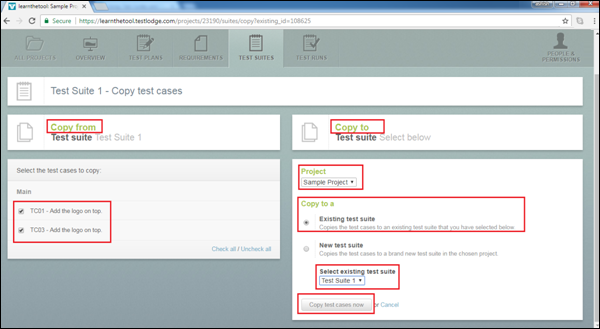
L'option Nouvelle suite de tests copie les cas de test dans une toute nouvelle suite de tests dans le projet choisi. Une fois que vous avez sélectionné l'option Nouvelle suite de tests, le nouveau champ de texte affiche «Nouveau nom de suite de tests» où vous devez entrer le nom de la suite de tests comme indiqué dans la capture d'écran suivante.

Step 5 - Après une sélection minutieuse, cliquez sur le bouton Copier les cas de test maintenant.
Vous recevrez un message de réussite comme indiqué dans la capture d'écran suivante.

Step 6 - Accédez à la section Test Suites et les cas de test copiés peuvent être vus comme illustré dans la capture d'écran suivante.

Vous recevrez une notification indiquant que les cas de test ont été copiés avec succès.